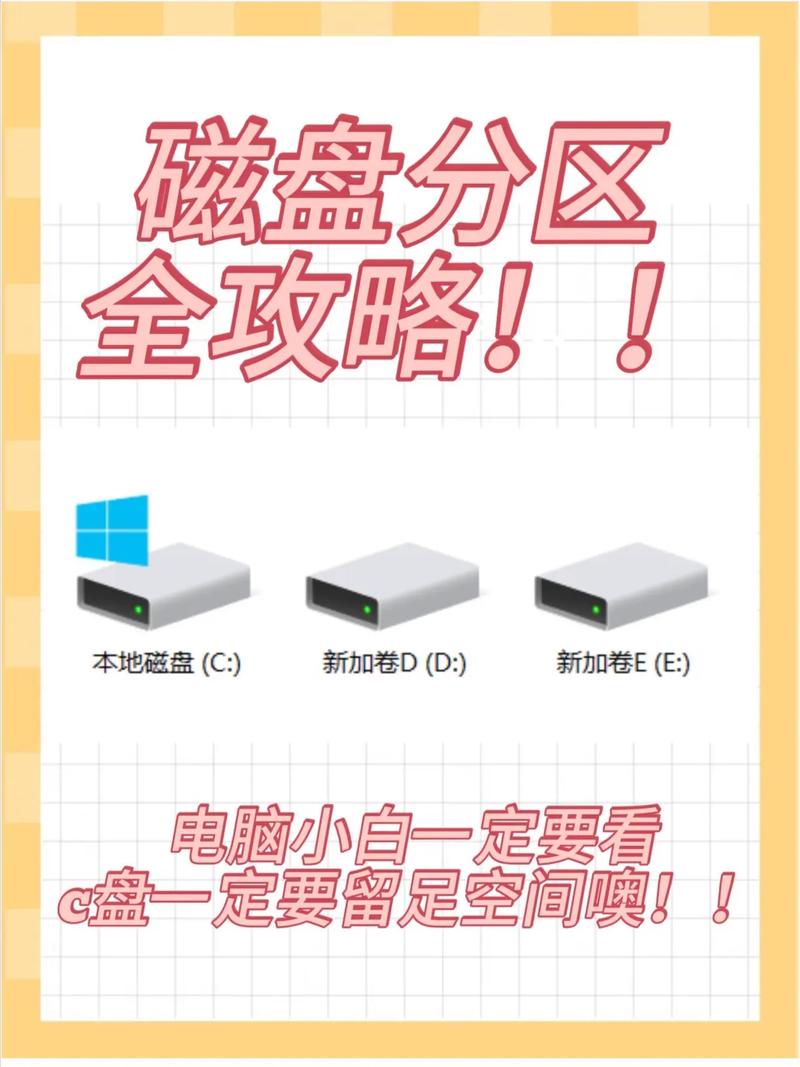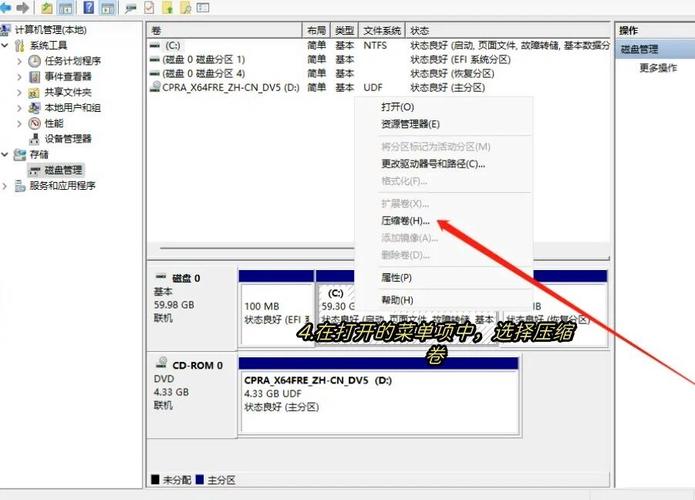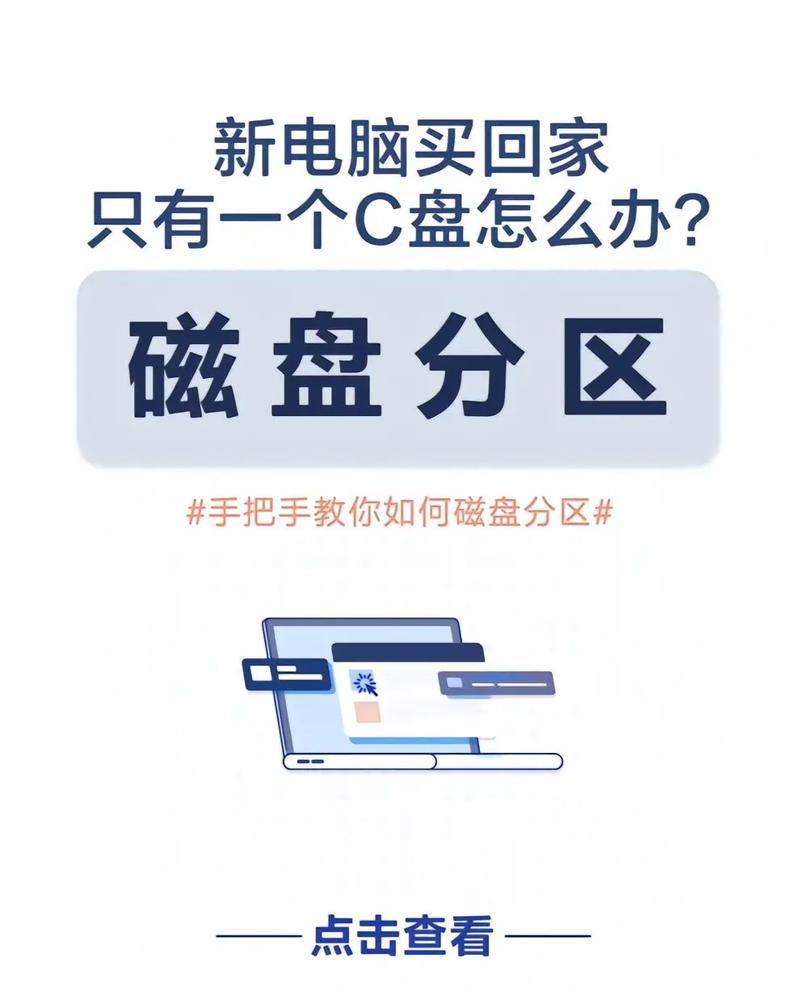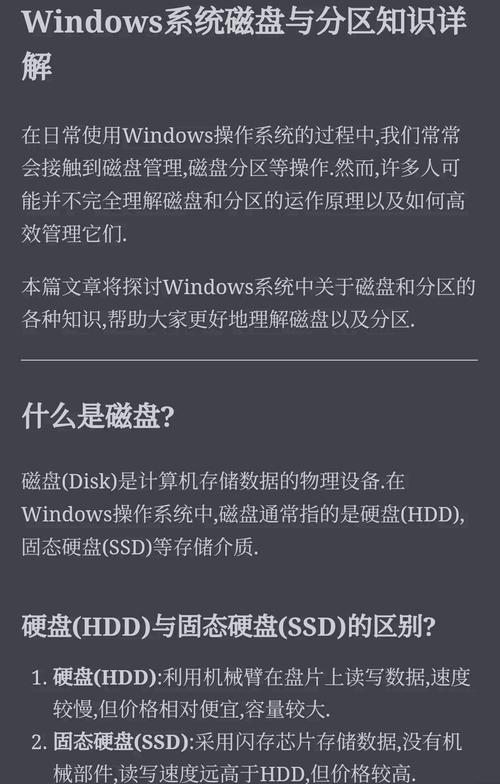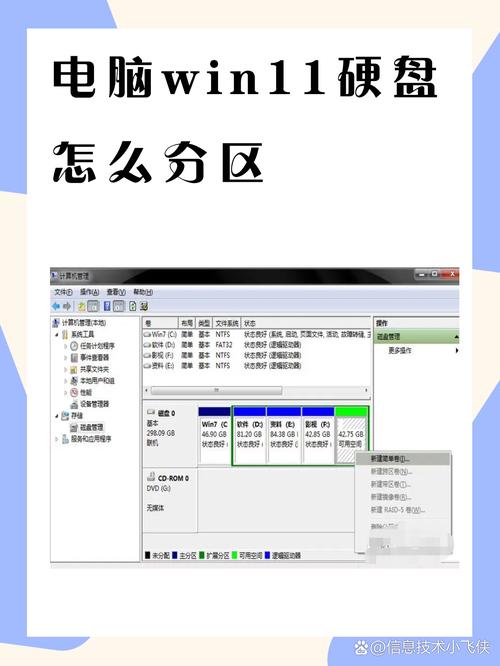手动对硬盘进行分区是电脑硬盘空间管理中的核心环节,这一步骤可以有效地将硬盘空间根据实际需求划分成多个独立的区域,从而便于数据的存放。下面将从多个方面对这个操作进行详尽的说明。
准备工作
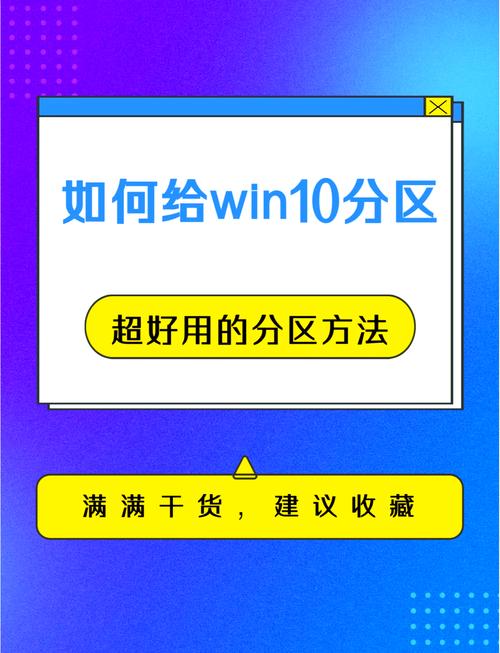
在进行硬盘分区操作之前,必须先进行充分的准备。首先,要检查电脑是否已安装了分区软件,比如DiskGenius这类常用的免费软件。其次,必须确认硬盘内的数据已经进行了备份,因为分区过程中有可能导致数据丢失。完成这些准备工作后,将有助于使分区过程更加顺利,降低出现不必要的麻烦的可能性。

需事先明确分区的数目及尺寸大小。需依据个人使用习惯及存储资料的实际需求来设定每个分区的具体用途。通常情况下,分区会包括系统分区以及数据分区等,例如,系统分区可为操作系统及软件预留适当的空间,而数据分区则会根据存储资料的具体数量来确定其容量。通过这种规划方式,可以更有效地对硬盘空间进行合理管理。
进入分区界面
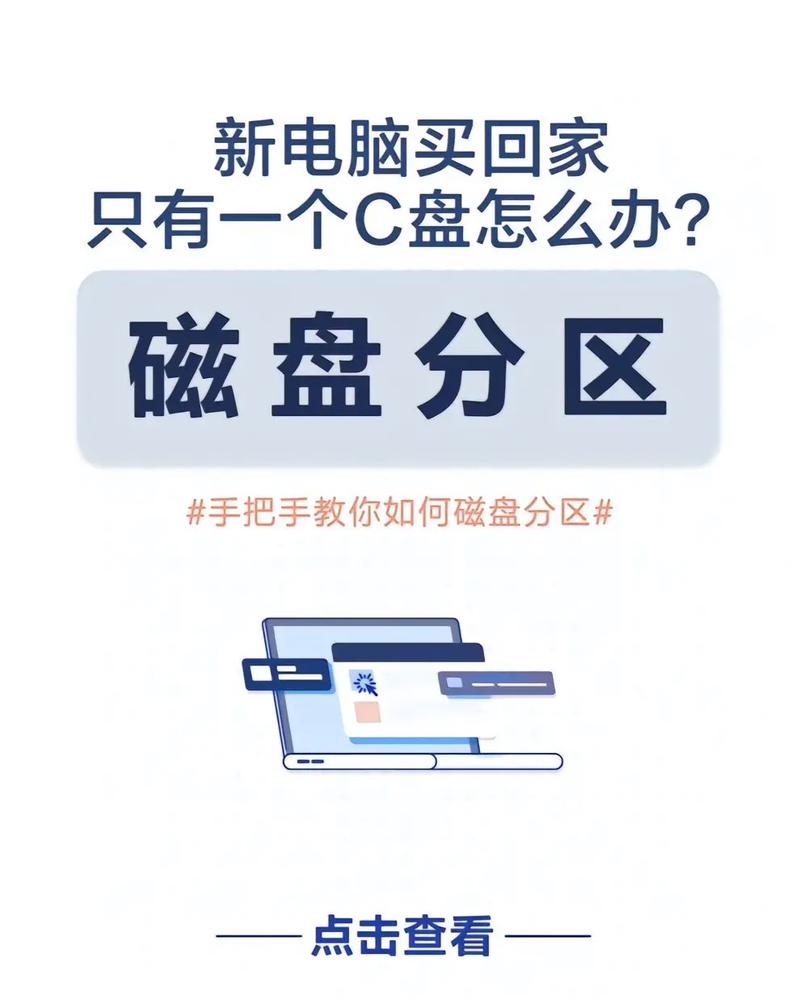
进入分区界面需要挑选合适的操作流程。在Windows操作系统中,你可以利用“磁盘管理”这一功能来完成。具体操作方法是:在“此电脑”图标上点击鼠标右键,选择“管理”选项,再点击“磁盘管理”这一功能,之后你便可以开始进行分区操作了。此外,您还可以运用分区域软件,将制作完成的分区启动碟插入至电脑中,然后将电脑的启动设置调整为使用该启动碟,接着便可以进入分区工具的操作界面。
各种方法都有各自的优势,直接使用系统自带的磁盘管理功能操作起来更为简便,尤其适合应对基础的分区需求;而采用专业的分区软件则功能更为丰富,可以进行更复杂的操作,更符合那些对分区有特殊要求的用户。根据个人的具体情况,灵活选择进入分区界面的方式。
新建分区操作
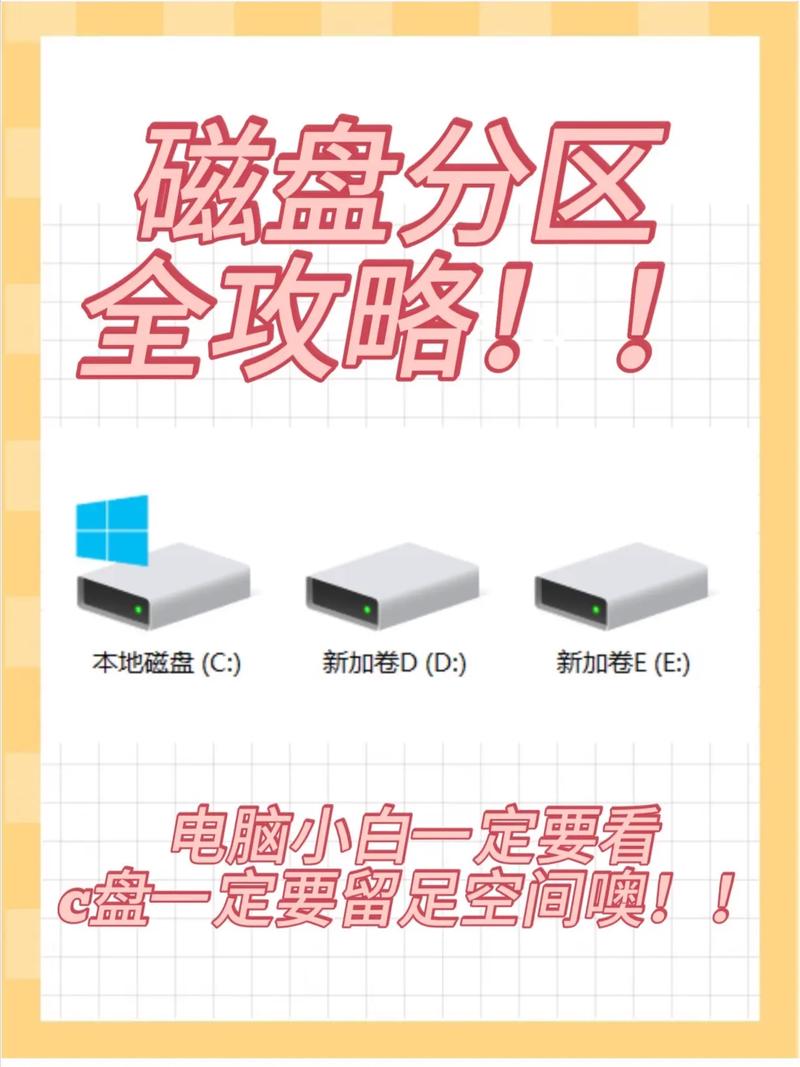
在分区界面,您可以执行创建新分区的操作。需要特别指出的是,创建新分区主要分为两大类:主分区和扩展分区。主分区适合用来安装操作系统和存放关键文件;而扩展分区则是为了建立逻辑分区而设计的。通常情况下,系统盘会被指定为主分区,同时必须保证它有足够的空间。
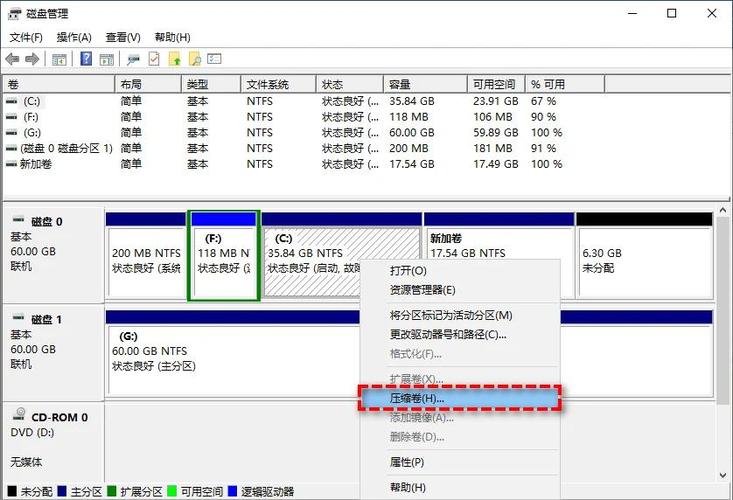
接下来要确定分区的尺寸,这可以通过鼠标的拖动操作或者直接输入数字来完成。尺寸设定完毕后,还需挑选文件系统,常见的选择包括NTFS和FAT32等。NTFS系统特别适合处理大型文件,并且安全性较强;相对而言,FAT32则更具备良好的兼容性。根据分区将要使用的具体功能来选择合适的文件系统,最后点击确定按钮,分区的设置就完成了。
调整分区大小
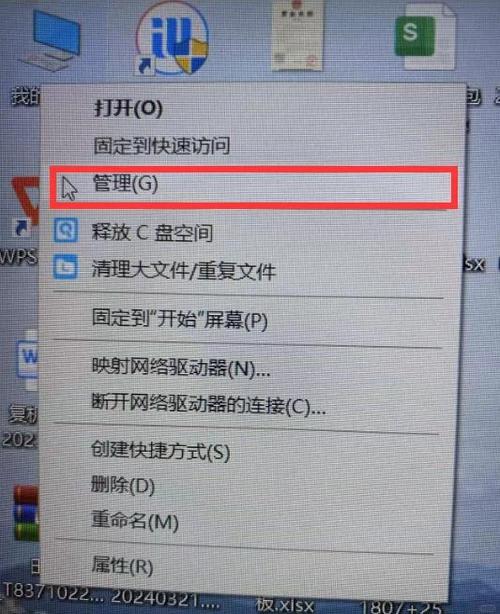
若在操作过程中发现分区的大小不适合,可以对其进行适当的修改。您可以在分区界面中找到需要修改的分区项目,那里提供了调整分区大小的特定功能。然而,请注意,在调整分区大小时,务必避免损坏分区内的文件,所以在进行操作之前,请务必对数据进行备份。
将鼠标移动到分区的边缘,可以拉动来改变分区的宽度;或者输入特定的数字来进行精确的调整。在调整的过程中,系统会进行监测,并可能对文件的位置做出调整。为了确保电脑能够稳定运行,需要注意防止出现数据问题。合理地调整分区的尺寸,能够有效提升硬盘空间的利用率。
格式化分区
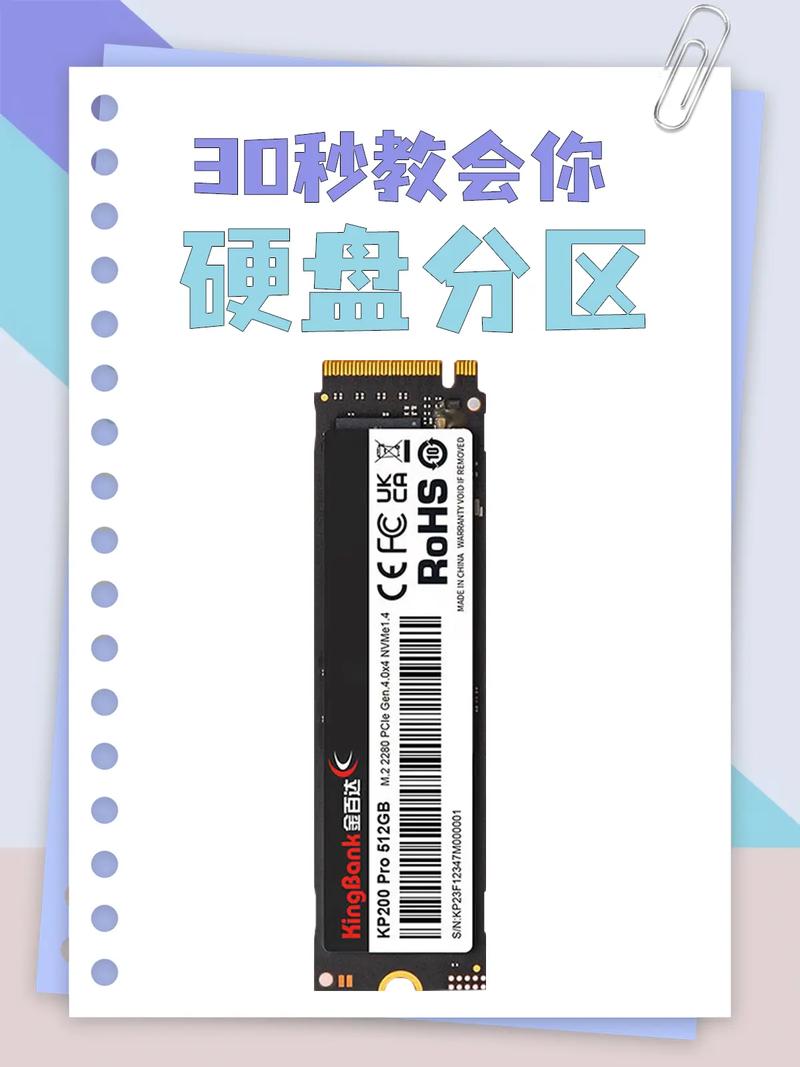
建立了或调整了分区后,紧接着需要对其进行格式化处理。这一过程能清除掉旧有的数据,并将分区还原至初始的文件系统状态。只需在分区上点击鼠标的右键,挑选“格式化”这一功能,随后根据实际需求设定文件系统类型、分配单元大小等各项参数。
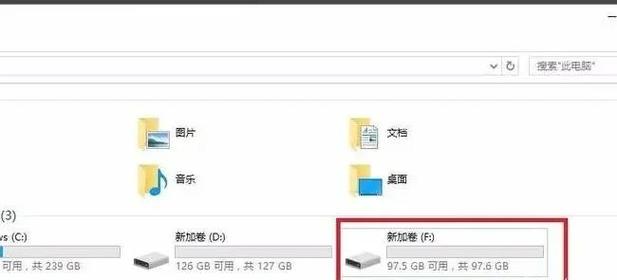
格式化操作分为两种,一是快速格式化,二是常规格式化。快速格式化虽然处理速度快,但只能对数据进行标记删除;相对的,常规格式化会全面检查分区的读写情况,尽管速度稍慢,但更加安全可靠,还能修复部分错误。选择哪种格式化方式应根据分区实际情况来定。格式化完成后,分区就能恢复正常使用。
分区后的检查与优化
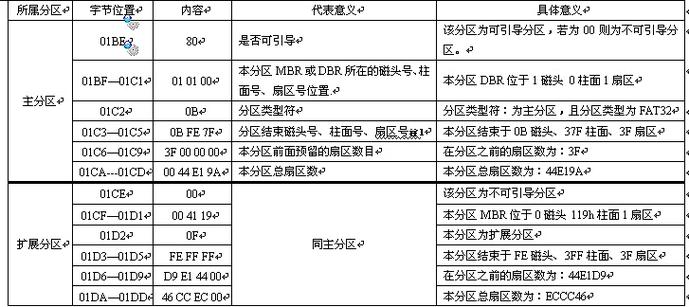
分区任务结束后,必须对分区的成效进行核实,确保其达到了既定目标。要检查分区的尺寸、文件系统等是否出现异常。可以使用磁盘管理软件来查看分区的具体信息,亦或是在“我的电脑”里查看分区的状况。若发现问题,必须立刻进行必要的调整。
持续进行基础性的调整操作。我们可以利用系统自带的磁盘碎片整理工具,亦或是选择使用第三方的磁盘优化软件对磁盘分区进行优化。通过这种方式,可以显著提升硬盘的读写速度和整体性能。长期坚持对硬盘分区进行定期的检查与优化,有利于保持硬盘的良好工作状态。

对容量不同的硬盘进行手动分区时,有哪些要点需要注意?若您觉得这篇文章对您有所启发,不妨点个赞,并分享给更多的人。